Πώς να επαναφέρετε εργοστάσιο έναν φορητό υπολογιστή στα Windows 10 / 8 / 7 (χωρίς κωδικό πρόσβασης)
Όταν ο υπολογιστής σας λειτουργεί αργά, ποια είναι η πρώτη λύση που θα υιοθετήσετε;
Στην πραγματικότητα, πάνω από το 80% άνθρωποι επιλέγουν το εργαλείο καθαρισμού των Windows και το 15% εξετάζει το ενδεχόμενο επαναφοράς και ανανέωσης του.
Τι θα κάνατε όταν αποφασίσατε να πουλήσετε ένα παλιό φορητό υπολογιστή;
Σίγουρα, το 90% και άνω θα επαναφέρει το laptop στις εργοστασιακές ρυθμίσεις.
Ενημερώνουμε αυτή την ανάρτηση για να βοηθήσουμε περισσότερους χρήστες όπως εσείς στο εργοστάσιο επαναφέρετε το φορητό υπολογιστή, δεν έχει σημασία ποια έκδοση του φορητού υπολογιστή σας, Παράθυρα 10, 8 or 7, ακόμα κι αν έχετε Όχι. κωδικό πρόσβασης.
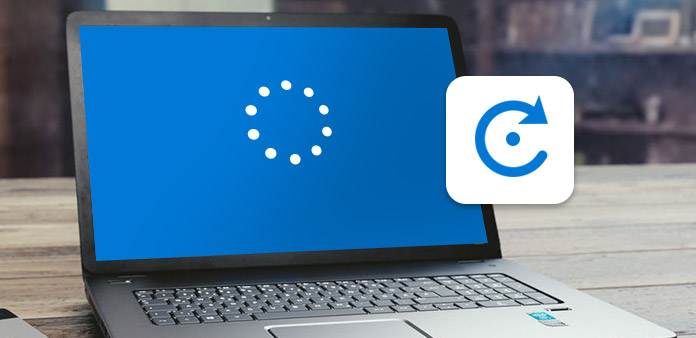
Μέρος 1. Πώς να Factory Reset ενός Laptop στα Windows 7 / 8 με Ρυθμίσεις
Τα βήματα της επαναφοράς ενός φορητού υπολογιστή στα Windows 7 / 8 είναι παρόμοια και ποικίλλουν ανάλογα με τις διάφορες μάρκες του φορητού υπολογιστή.
Πώς να επαναφέρετε έναν φορητό υπολογιστή της Dell
Η Dell είναι μια από τις πιο δημοφιλείς μάρκες φορητών υπολογιστών σε όλο τον κόσμο. Εάν αγοράσατε ένα φορητό υπολογιστή της Dell, το εγχειρίδιο χρήσης θα σας έλεγε ότι η δυνατότητα Dell Factory Image Restore θα μπορούσε να αφαιρέσει όλα τα προσωπικά δεδομένα από σκληρούς δίσκους και να επαναφέρει τις εργοστασιακές ρυθμίσεις του φορητού υπολογιστή της Dell. Για να ξεκινήσετε αυτήν τη λειτουργία, θα πρέπει πρώτα να δημιουργήσετε αντίγραφα ασφαλείας για σημαντικά αρχεία.
Αποσυνδέστε όλα τα περιφερειακά, όπως σαρωτή, πληκτρολόγια, ποντίκι, καλώδια δικτύου και πολλά άλλα, και επανεκκινήστε τον φορητό σας υπολογιστή.
Όταν εμφανιστεί το λογότυπο της Dell στην οθόνη, κρατήστε πατημένο το F8 κλειδί πολλές φορές για να εκκινήσετε Επιλογές εκκίνησης για προχωρημένους οθόνης.
Επιλέξτε Επισκευή του υπολογιστή σας στην οθόνη προχωρημένων επιλογών εκκίνησης με βέλος και πατήστε το πλήκτρο εισάγετε κλειδί. Στη συνέχεια, επιλέξτε μια διάταξη πληκτρολογίου και κάντε κλικ στο Επόμενο κουμπί για να συνεχίσετε.
Αγορά Dell Factory Image Restore in Ανάκτηση συστήματος Και κάντε κλικ στο Next για να μεταβείτε στο επόμενο παράθυρο. Στη συνέχεια, ελέγξτε το κουτί του Ναι, αναδιαμορφώστε το σκληρό δίσκο και επαναφέρετε το λογισμικό του συστήματος στην κατάσταση του εργοστασίου και κάντε κλικ στο Επόμενο για να ξεκινήσετε την επαναφορά εργοστασιακών laptop Dell.
Αφού ολοκληρωθεί η διαδικασία επαναφοράς, πατήστε στο Finish (Τέλος) και επανεκκινήστε τον φορητό σας υπολογιστή. Στη συνέχεια, θα πάρετε έναν νέο υπολογιστή χωρίς προσωπικά ίχνη.
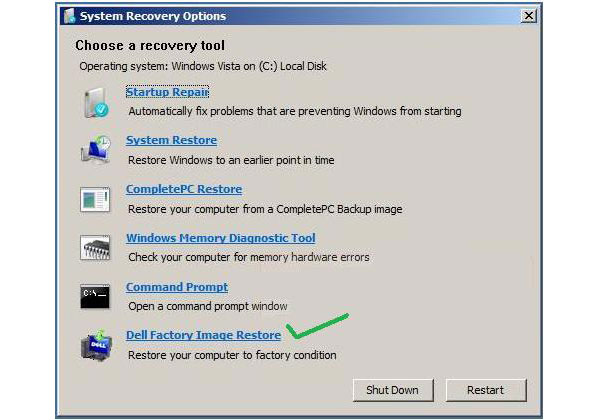
Πώς να Factory Reset HP Laptop
Σε αντίθεση με την ενσωματωμένη εργοστασιακή εικόνα της Dell στη δυνατότητα αποκατάστασης του συστήματος, η HP παρέχει ενσωματωμένο ειδικό Recovery Manager σε κάθε φορητό υπολογιστή της HP. Η δυνατότητα Recovery Manager επιτρέπει στους χρήστες να επαναφέρουν τις εργοστασιακές ρυθμίσεις του φορητού υπολογιστή από την ενσωματωμένη μονάδα επαναφοράς συστήματος. Βεβαιωθείτε ότι η μονάδα επαναφοράς συστήματος εξακολουθεί να βρίσκεται στον φορητό υπολογιστή HP και αποσυνδέστε όλα τα περιφερειακά πριν την επαναφορά.
Εάν ο φορητός σας υπολογιστής εκτελεί Windows 7, μεταβείτε στο Αρχική μενού και μάθετε HP Recovery Manager. Εάν διαθέτετε φορητό υπολογιστή Windows 8 ή Windows 10, αναζητήστε το HP Recovery Manager στη γραμμή αναζήτησης και ανοίξτε αυτό το εργαλείο.
Επιλέξτε Ανάκτηση συστήματος κάτω από την επιλογή Χρειάζομαι βοήθεια αμέσως Ενότητα. Όταν η Διαχείριση ανάκτησης ζητά να επαναφέρετε τον υπολογιστή στην αρχική κατάσταση αποστολής του, επιλέξτε Ναι και κάντε κλικ στο Επόμενο για να επανεκκινήσετε τον φορητό σας υπολογιστή HP.
Όταν ο φορητός υπολογιστής σας ξεκινά τη φόρτωση, πατήστε το F11 πληκτρολογήστε πολλές φορές για πρόσβαση στην οθόνη διαμέρισμα ανάκτησης. Για τα Windows 7, Διευθυντής αποκατάστασης θα εμφανιστεί αυτόματα. ενώ στα Windows 8, πρέπει να πάτε Αντιμετώπιση προβλημάτων και πρόσβαση Ανακούφιση.
Στο παράθυρο διαλόγου Recovery Manager, επιλέξτε Ανάκτηση συστήματος και μεταβείτε στην επόμενη σελίδα. Στη συνέχεια, πρέπει να αποφασίσετε να δημιουργήσετε αντίγραφα ασφαλείας ή να κάνετε ανάκτηση αυτή τη στιγμή. Αφού επιλέξετε την κατάλληλη επιλογή, κάντε κλικ στο Επόμενο και στη συνέχεια κάντε κλικ στο κουμπί OK στο αναδυόμενο παράθυρο για να ξεκινήσετε την επαναφορά εργοστασιακών ρυθμίσεων.
Η όλη διαδικασία μπορεί να διαρκέσει περισσότερο από 30 λεπτά. Όταν ολοκληρωθεί, κάντε κλικ στο κουμπί Τέλος για να επανεκκινήσετε τον φορητό υπολογιστή HP.
Στη συνέχεια, πρέπει να επαναφέρετε τη γλώσσα, την περιοχή και πολλά άλλα όπως κάνατε όταν αγοράσατε το φορητό υπολογιστή.
Περισσότερες λεπτομέρειες σχετικά με επαναφορά του υπολογιστή Windows 7, ελέγξτε το εδώ.
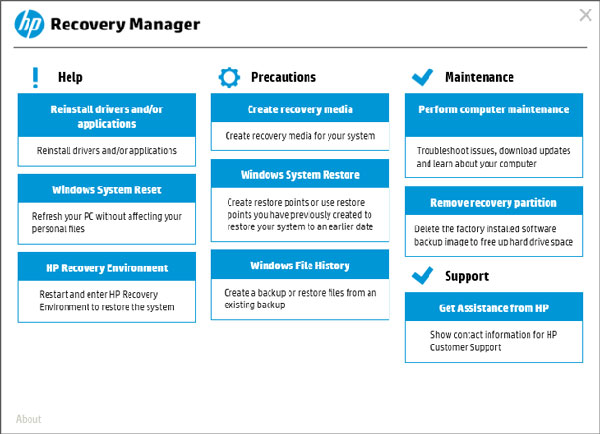
Τρόπος επαναφοράς του Lenovo Laptop σε εργοστασιακές ρυθμίσεις
Εάν διαθέτετε φορητό υπολογιστή Lenovo, είστε τυχερός, επειδή η Lenovo ανέπτυξε ένα γρήγορο εργαλείο ανάκτησης που ονομάζεται Lenovo OneKey Recovery. Ίσως παρατηρήσετε ότι ο φορητός υπολογιστής Lenovo διαθέτει ένα επιπλέον κουμπί δίπλα στη θύρα τροφοδοσίας, το οποίο είναι το κλειδί ανάκτησης ενός κλειδιού. Με τη λειτουργία Lenovo OneKey Recovery, μπορείτε να επαναφέρετε εύκολα ένα φορητό υπολογιστή.
Ενεργοποιήστε το φορητό σας υπολογιστή Lenovo. Όταν εμφανιστεί το λογότυπο της Lenovo, πατήστε το κλειδί επαναφοράς ενός κλειδιού δίπλα στη θύρα τροφοδοσίας.
Στο μενού εκκίνησης NOVO, επιλέξτε Ανάκτηση συστήματος και πατήστε το πλήκτρο Enter για να ανοίξετε την οθόνη ανάκτησης OneKey.
Επιλέξτε Επαναφορά από το αρχικό αντίγραφο ασφαλείας και κάντε κλικ στο Επόμενο για να μεταβείτε στο OneKey Recovery's Βήμα 2.
In Βήμα 2, επιβεβαιώστε τη λειτουργία και κάντε κλικ στο κουμπί Έναρξη για να εμφανιστεί η διαδικασία επαναφοράς εργοστασιακών ρυθμίσεων.
Κατά τη διάρκεια της διαδικασίας, θα πρέπει να κρατήσετε την τροφοδοσία ρεύματος, διαφορετικά, η επαναφορά στο εργοστάσιο ενός φορητού υπολογιστή θα αποτύχει. Όταν ολοκληρωθεί η επαναφορά εργοστασιακών ρυθμίσεων, μπορείτε να επαναφέρετε ορισμένα αρχεία και απαραίτητα προγράμματα στο φορητό σας υπολογιστή Lenovo.
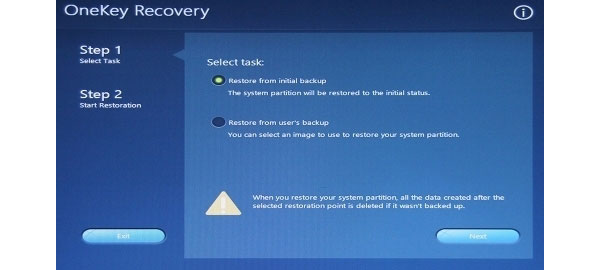
Μέρος 2. Πώς να επαναφέρετε έναν φορητό υπολογιστή που εκτελείται στα Windows 10 μέσω Ρυθμίσεων
Τα Windows 10, όπως η πιο πρόσφατη έκδοση των Windows, τα βήματα της εργοστασιακής εγκατάστασης ενός φορητού υπολογιστή έρχονται να είναι ευκολότερα.
Κάντε κλικ στο εικονίδιο με το γρανάζι στο μενού "Έναρξη" για να βρείτε "Ρυθμίσεις"> Επιλέξτε "Ενημέρωση & ασφάλεια".
Από το αριστερό παράθυρο, κάντε κλικ στο κουμπί "Ανάκτηση" και οι επιλογές 3 θα σας αφεθούν, "Επαναφορά αυτού του υπολογιστή", "Επιστροφή σε προηγούμενη έκδοση" και "Σύνθετη εκκίνηση". Απλά πρέπει να κάνετε κλικ στο "Ξεκίνημα" στο "Επαναφορά αυτού του υπολογιστή".
Κάντε κλικ στο κουμπί "Διατήρηση των αρχείων μου" ή "Κατάργηση όλων" ανάλογα με τις δικές σας ανάγκες> Επιλέξτε "Αφαίρεση των αρχείων μου" ή "Κατάργηση αρχείων και καθαρισμός της μονάδας" > "Επαναφορά"> "Συνέχεια" για να ξεκινήσετε την επαναφορά του φορητού υπολογιστή σας στα Windows 10.
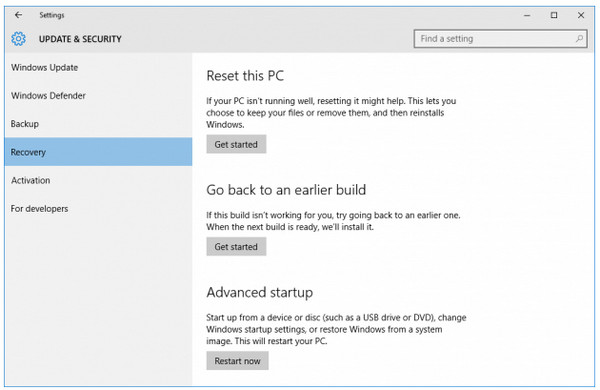
Μέρος 3. Πώς να επαναφέρετε ένα φορητό υπολογιστή χωρίς κωδικό πρόσβασης στα Windows 10 / 8 / 7
Όλα τα εργαλεία επαναφοράς εργοστασίων που αναπτύσσονται από τα εμπορικά σήματα ή την έκδοση των Windows θα αφαιρέσουν τα προσωπικά δεδομένα και τις ρυθμίσεις. Έτσι, αν ξεχάσατε έναν κωδικό πρόσβασης για φορητό υπολογιστή, η επαναφορά στο εργοστάσιο δεν είναι η καλύτερη επιλογή για επαναφορά.
Σε αυτό το μέρος, θα μιλήσουμε για επαναφορά φορητού υπολογιστή στα Windows 10 / 8 / 7 χωρίς κωδικό πρόσβασης.
Για να επαναφέρετε ένα φορητό υπολογιστή με ξεχασμένο κωδικό πρόσβασης, πρέπει πρώτα να επαναφέρετε τον κωδικό πρόσβασης.
Τυπική επαναφορά κωδικού πρόσβασης των Windows μπορεί να επαναφέρει έναν κωδικό πρόσβασης φορητού υπολογιστή χωρίς να βλάψει τα προσωπικά δεδομένα. Επιπλέον, η Επαναφορά κωδικών πρόσβασης των Windows είναι μια εύκολη στη χρήση εφαρμογή.
1. Πώς να επαναφέρετε τον κωδικό πρόσβασης με ένα bootable DVD
Οι χρήστες θα μπορούσαν να δημιουργήσουν ένα bootable DVD ή ένα bootable USB drive. Εδώ θα χρησιμοποιήσουμε το DVD με δυνατότητα εκκίνησης ως παράδειγμα.
Εγκαταστήστε και ανοίξτε την Επαναφορά κωδικού πρόσβασης των Windows σε έναν προσιτό υπολογιστή και τοποθετήστε ένα νέο DVD σε μονάδα CD-ROM.
Στη διεπαφή του προγράμματος, πατήστε το Εγγραφή DVD / CD για να ξεκινήσει η εγγραφή του εκκινήσιμου DVD.
Όταν ολοκληρωθεί το DVD με δυνατότητα εκκίνησης. Κάνε κλικ στο OK και αφαιρέστε το bootable DVD.

2. Πώς να επαναφέρετε έναν κωδικό πρόσβασης φορητού υπολογιστή
Τοποθετήστε το bootable DVD στον υπολογιστή σας όταν ξεχάσατε τον κωδικό πρόσβασης για φορητούς υπολογιστές.
Πριν από την πρόσβαση στο λειτουργικό σύστημα, θα εμφανιστεί η οθόνη διαχείρισης κωδικών πρόσβασης.
Επιλέξτε το λογαριασμό σας και επαναφέρετε τον κωδικό πρόσβασης. Στη συνέχεια, κάντε κλικ στο Επαναφορά του κωδικού πρόσβασης μου για επιβεβαίωση.
Όταν τελειώσετε, αφαιρέστε το bootable DVD και επανεκκινήστε το φορητό σας υπολογιστή με το νέο κωδικό πρόσβασης.
Με την Επαναφορά κωδικού πρόσβασης των Windows, μπορείτε να επαναφέρετε έναν κωδικό πρόσβασης για φορητούς υπολογιστές λιγότερο από δέκα λεπτά.

Αφού επαναφέρετε επιτυχώς τον κωδικό πρόσβασης, μπορείτε να ακολουθήσετε τα βήματα του μέρους 1 και του μέρους 2 για να συνεχίσετε.
Συμπέρασμα
Σε αυτό το άρθρο, συλλέγουμε μερικούς ειδικούς τρόπους για να επαναφέρουμε τις εργοστασιακές ρυθμίσεις ενός φορητού υπολογιστή. Ανεξάρτητα από την έκδοση του λειτουργικού σας συστήματος Windows, μπορείτε επίσης να ακολουθήσετε τα κοινά βήματα για την επαναφορά ενός φορητού υπολογιστή όπως η Dell, η HP, η Lenovo κ.λπ. Τέλος, η επαναφορά κωδικού πρόσβασης των Windows είναι το εργαλείο που σας βοηθά να επαναφέρετε έναν φορητό υπολογιστή χωρίς κωδικό πρόσβασης στα Windows 10 / 8 / 7 εύκολα.
Έχετε επαναφέρει το laptop σας στις εργοστασιακές ρυθμίσεις;
Οποιεσδήποτε καλές λύσεις θα συνιστούσατε;
Ενημερώστε με να αφήσετε τα σχόλιά σας.







